Asus P5430UF, PU403UA, P5430UA User’s Manual [no ]
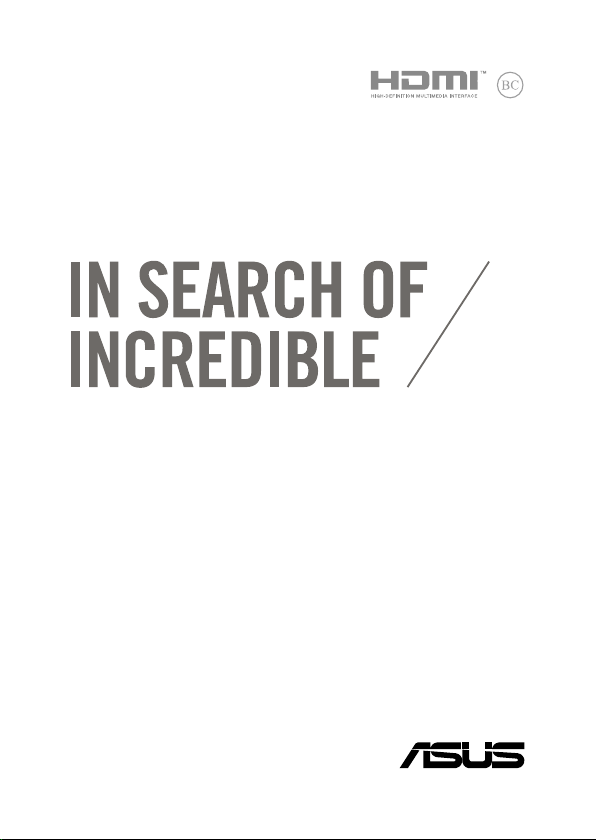
NW10849
Første utgave
november 2015
Elektronisk håndbok
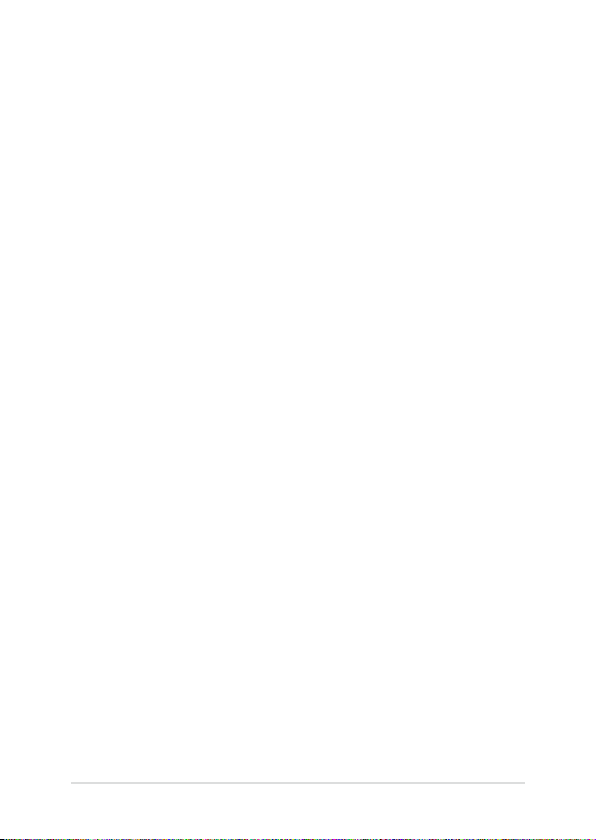
Opphavsrettinformasjon
Ingen deler av denne manualen, inkludert produkter og programvare som beskrives i den, kan
reproduseres, overføres, skrives av, lagres i et gjenopprettingssystem, eller oversettes til et annet
språk i enhver form eller på enhver måte, bortsett fra dokumentasjon oppbevart av kjøperen for
sikkerhetskopiformål, uten særlig skriftlig tillatelse av ASUSteK COMPUTER INC. ("ASUS").
ASUS ANBRINGER DENNE MANUALEN SOM DEN FREMGÅR UTEN GARANTI AV NOE SLAG, HELLER IKKE
UTRYKKELIG ELLER INDIREKTE, INKLUDERT MEN IKKE BEGRENSET TIL DEM INDIREKTE GARANTIER ELLER
FORHOLD AV OMSETTELIGHET ELLER DUGELIGHET FOR ET SPESIELT FORMÅL. I INGEN TILFELLER SKAL
ASUS, DETS LEDERE, OFFISERER, ANSATTE ELLER AGENTER HOLDES ANSVARLIGE FOR ENHVER INDIREKTE,
SPESIELLE, TILFELDIGE ELLER KONSEKVENTE SKADE (INKLUDERT SKADER FRA TAP AV FORTJENESTE, TAP
AV FORRETNING, TAP AV BRUK ELLER DATA, DRIFTSFORSTYRRELSE I BEDRIFTEN OG LIGNENDE), SELV OM
ASUS HAR BLITT UNDERRETTET OM MULIGHE TENE FOR SLIKE SKADER OPPSTÅTT FRA ENHVER DEFEKT
ELLER FEIL I DENNE MANUALEN ELLER PRODUKTET.
Produkter og bedriftsnavn som dukker opp i denne manualen er muligens registrerte varemerker eller
opphavsrett av deres respektive rmaer og brukes kun for identisering eller forklaring og til eierens
fordel, uten hensikt til å krenke.
SPESIFIKASJONER OG INFORMASJON SOM FINNES I DENNE MANUALEN ER UTFORMET KUN FOR
INFORMASJONSBRUK OG KAN ENDRES TIL ENHVER TID UTEN BESKJED OG BØR IKKE TOLKES SOM EN
FORPLIKTELSE AV ASUS. ASUS TAR INGEN ANSVAR FOR FEIL ELLER UNØYAKTIGHETER SOM KAN BEFINNE
SEG I DENNE MANUALEN, INKLUDERT FOR PRODUKTER OG PROGRAMVARE SOM BESKRIVES I DEN.
Copyright © 2015 ASUSTeK COMPUTER INC. Ettertrykk forbudt.
Ansvarsbegrensning
Forhold kan dukke opp hvor grunnet en feil fra ASUS sin side eller annet ansvar fra dem du kan ha rett
på å få dekket skader fra ASUS. I hvert slikt tilfelle, uavhengig av grunnen til at du har rett på å få dekket
skader fra ASUS, er ASUS ikke ansvarlig for noe mer enn kroppsskader (inkludert død) og skader på
eiendom og personlige eiendeler; eller andre faktiske og direkte skader resultert fra utelatelse eller feil
av utføring av rettsplikter under denne Garantierklæringen, opp til gjeldende overtakelseskurs for hvert
produkt.
ASUS vil kun være ansvarlige for eller erstatte deg for tap, skader eller krav basert i kontrakt, forvoldt
skade eller krenkelser under denne Garantierklæringen.
Denne begrensningen gjelder også for ASUS leverandører og forhandlere. Det er maksimum for hva
ASUS, dets leverandører og din forhandler er ansvarlig for kollektivt.
UNDER INGEN OMSTENDIGHETER ER ASUS ANSVARLIG FOR NOE AV FØLGENDE: (1) TREDJEMANNS KRAV
MOT DEG FOR SKADER; (2) TAP AV, ELLER SKADE PÅFØRT, DINE ARKIVER ELLER DATA; ELLER (3) SPESIELLE,
TILFELDIGE ELLER INDIREKTE SKADER ELLER FOR ENHVER ØKONOMISK FØLGENDE SKADE (INKLUDERT
TAP AV FORTJENESTE ELLER OPPSPARTE MIDLER), SELV OM ASUS, DETS LEVERANDØRER ELLER DIN
FORHANDLER ER INFORMERT OM MULIGHETEN.
Service og support
Besøk vårt erspråkelige nettsted på http://support.asus.com
2
Elektronisk håndbok for bærbare PC
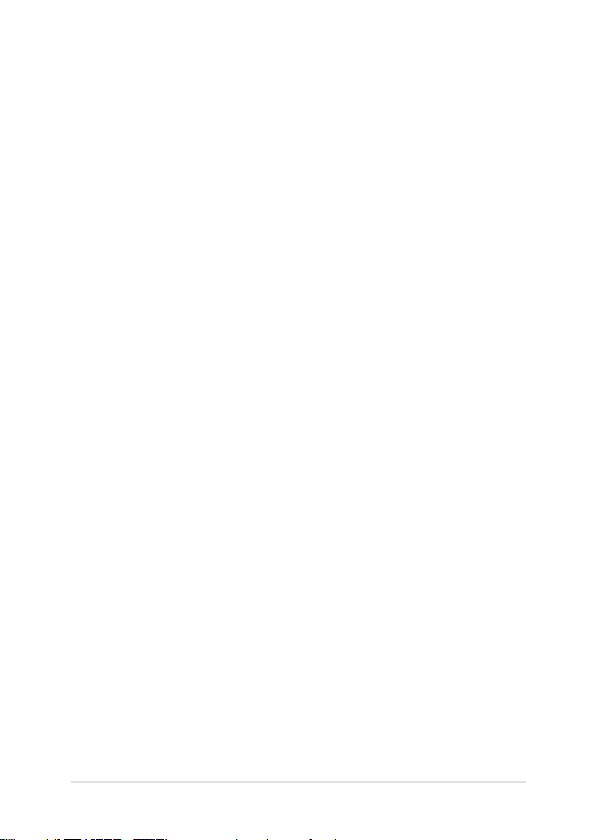
Innhold
Om denne håndboken ............................................................................................7
Begreper brukt i denne håndboken ........................................................................ 9
Ikoner .................................................................................................................................. 9
Skrifttyper .......................................................................................................................... 9
Sikkerhetshensyn ......................................................................................................10
Bruke den bærbare PC-en ........................................................................................... 10
Ta vare på den bærbare PC-en ...................................................................................11
Riktig deponering........................................................................................................... 12
Kapittel 1: Maskinvareoppsett
Bli kjent med den bærbare PC-en din ................................................................14
Sett ovenfra.......................................................................................................................14
Bunn .................................................................................................................................... 17
Høyresiden ........................................................................................................................ 19
Venstresiden .....................................................................................................................20
Forsiden..............................................................................................................................22
Kapittel 2: Bruke den bærbare PC-en
Komme i gang.............................................................................................................26
Lad opp den bærbare PC-en. ......................................................................................26
Løft for å åpne skjermen...............................................................................................28
Trykk på strømknappen. ...............................................................................................28
Bruke styreflaten ............................................................................................................. 29
Bruke tastaturet ..........................................................................................................33
Funksjonstaster ...............................................................................................................33
Windows® 10 taster ....................................................................................................... 34
Elektronisk håndbok for bærbare PC
3
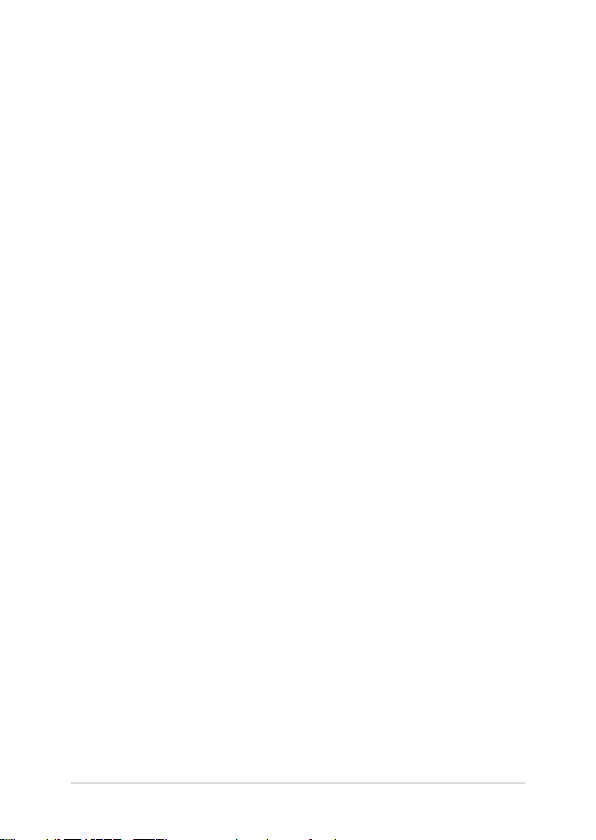
Kapittel 3: Arbeide med Windows® 10
Starte opp for første gang ......................................................................................36
Start-meny ...................................................................................................................37
Åpne Start-menyen........................................................................................................ 38
Åpne programmer fra Start-menyen .......................................................................38
Windows®-apper ........................................................................................................39
Arbeide med Windows®-apper ................................................................................. 40
Tilpasse Windows®-apper ........................................................................................... 40
Oppgavevisning .........................................................................................................43
Snap-funksjon .............................................................................................................44
Snap-punkter ................................................................................................................... 44
Handlingssenter .........................................................................................................46
Andre tastatursnarveier ..........................................................................................47
Koble til trådløse nettverk ......................................................................................49
Wi-Fi-kobling .................................................................................................................... 49
Bluetooth .......................................................................................................................... 50
Aireplane mode(Flymodus) ........................................................................................ 51
Koble til kablede nettverk ......................................................................................52
Konfigurere en dynamisk IP/PPPoE-nettverksforbindelse...............................52
Konfigurere en statisk IP-nettverkstilkobling ....................................................... 53
Slå av den bærbare PC-en ......................................................................................54
Sette den bærbare PC-en i hvilemodus .................................................................. 55
4
Elektronisk håndbok for bærbare PC
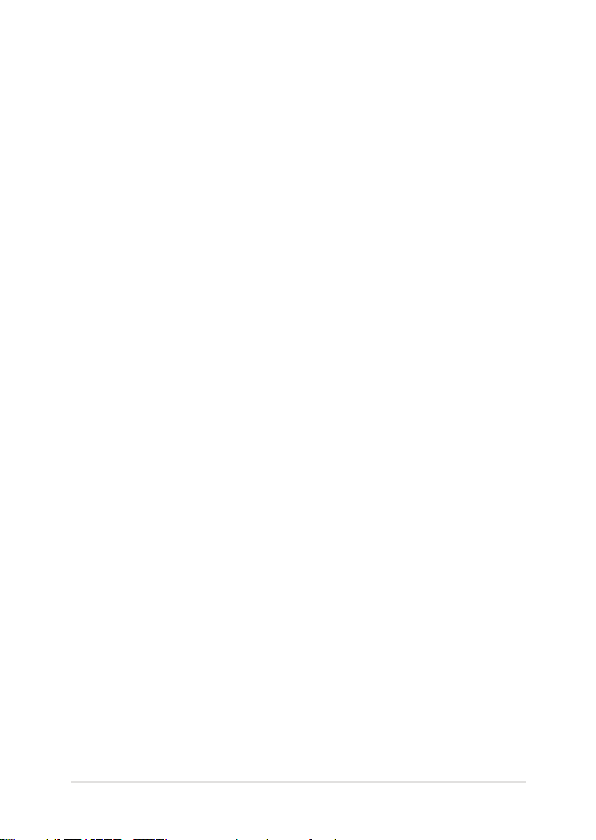
Kapittel 4: ASUS-apper
ASUS FingerPrint ........................................................................................................58
Bruke ASUS FingerPrint-app .......................................................................................58
ASUS FingerPrint-innstillinger ...................................................................................63
Kapittel 5: Selvtest (POST = Power-On Self Test)
Selvtest (POST = Power-On Self Test) .................................................................66
Bruke POST til å få tilgang til BIOS og feilsøke ..................................................... 66
BIOS ................................................................................................................................66
Tilgang til BIOS ................................................................................................................ 66
BIOS-innstillinger ............................................................................................................ 67
Gjenopprette systemet ditt....................................................................................77
Utføre et gjenopprettingsalternativ ........................................................................ 78
Kapittel 6: Oppgradere den bærbare PC-en
Montere en harddisk ................................................................................................82
Installere en RAM-modul (Random Access Memory) ...................................90
Installere et M.2-kort ................................................................................................94
Installere en ny batteripakke .................................................................................98
Elektronisk håndbok for bærbare PC
5
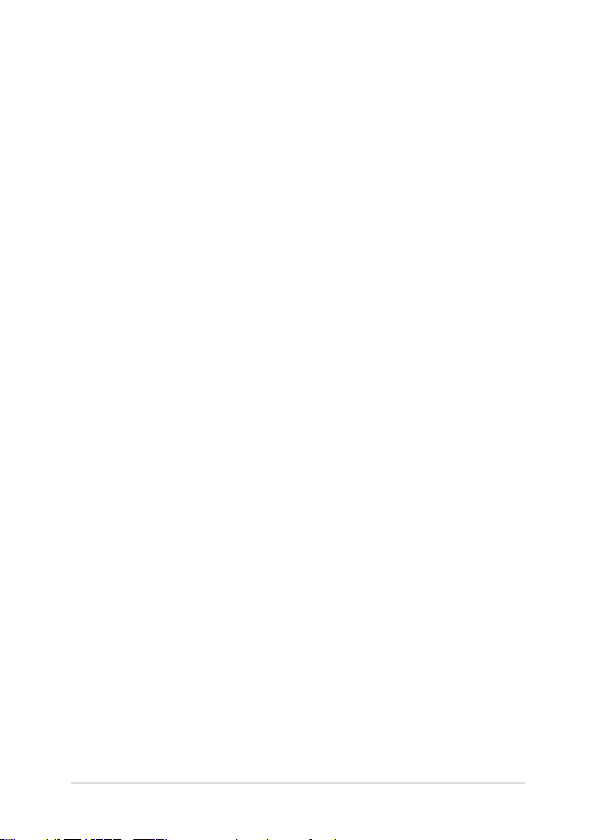
Tips og ofte stilte spørsmål (OSS)
Nyttige tips for den bærbare PC-en ....................................................................104
Maskinvare-OSS..........................................................................................................105
Programvare-OSS.......................................................................................................108
Tillegg
Oversikt .............................................................................................................................. 112
Nettverkskompatibilitets erklæring ......................................................................... 112
Ikke-tale-utstyr ................................................................................................................ 112
Kunngjøring fra Federal Communications Commission ..................................114
Konformitetserklæring (R&TTE direktiv 1999/5/EU) .......................................... 115
Forsiktighetserklæring om eksponering av FCC Radiofrekvens (RF) ...........116
CE-merking ....................................................................................................................... 116
Trådløs operasjonskanal for ulike domener ..........................................................117
Begrenset trådløse frekvensbånd for Frankrike .................................................. 117
UL sikkerhetsmerknader .............................................................................................. 119
Sikkerhetskrav til strøm ................................................................................................ 120
Merknader for T V-tuner ................................................................................................120
REACH merknader .......................................................................................................... 120
Produktmerknad fra Macrovision Corporation .................................................... 120
Unngå hørselstap ........................................................................................................... 120
Forhåndsregler for Norden (for lithium-ion batterier) ......................................121
Sikkerhetsinformasjon den optiske stasjonen ..................................................... 122
CTR 21-godkjenning (for Bærbar PC-er med innebygd modem)..................123
Produktet er i samsvar med Energy Star ................................................................125
Erklæring om samsvar med globale miljøregelverk ......................................... 126
ASUS-resirkulering / Returtjenester ......................................................................... 126
6
Elektronisk håndbok for bærbare PC
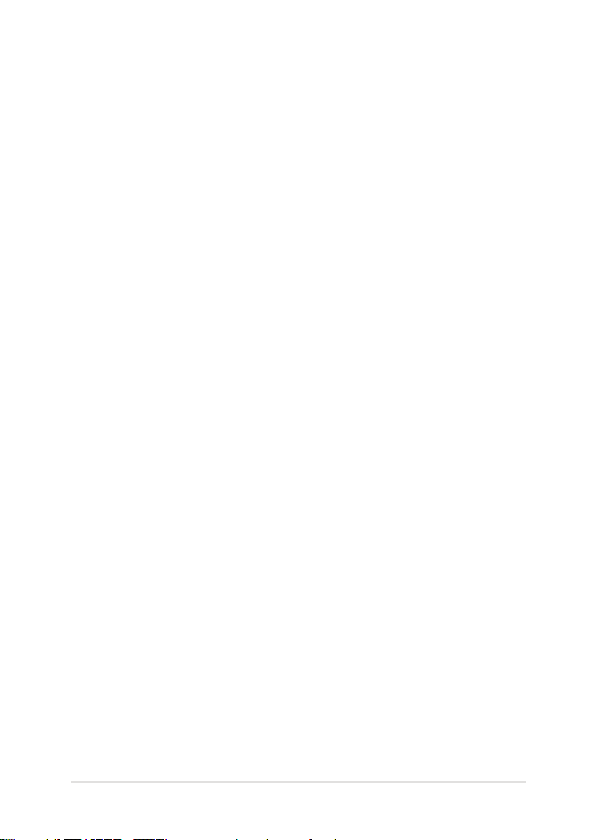
Om denne håndboken
Denne håndboken inneholder informasjon om maskinvare- og
programvarefunksjonene til den bærbare PC-en, inndelt i følgende
kapitler:
Kapittel 1: Maskinvareoppsett
Dette kapitlet forklarer maskinvarekomponentene til den
bærbare PC-en.
Kapittel 2: Bruke den bærbare PC-en
Dette kapitlet viser deg hvordan du bruker de forskjellige delene
til den bærbare PC-en.
Kapittel 3: Arbeide med Windows® 10
Dette kapitlet gir en oversikt over bruk av Windows® 10 på den
bærbare PC-en.
Kapittel 4: ASUS-apper
Dette kapitlet omhandler ASUS-appene som følger med
operativsystemet Windows® 10 på den bærbare maskinen.
Elektronisk håndbok for bærbare PC
7
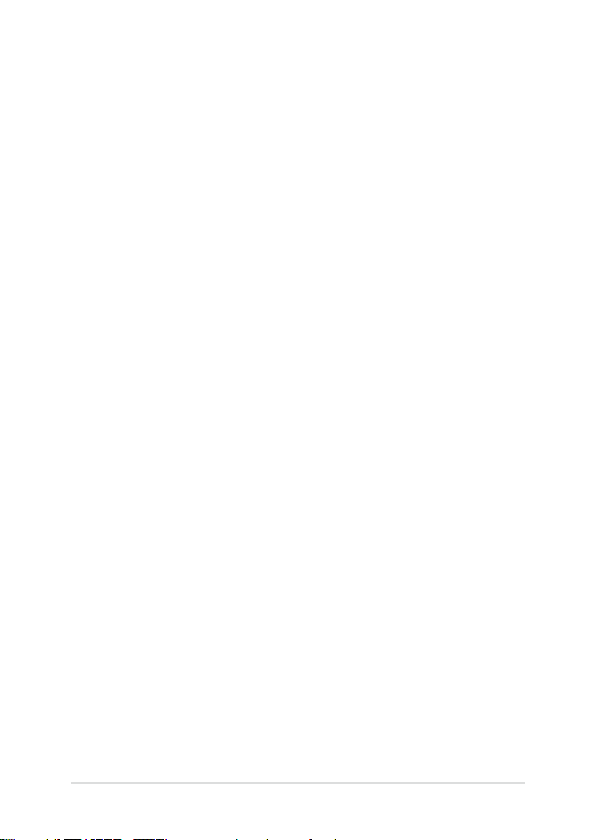
Kapittel 5: Selvtest (POST = Power-On Self Test)
Dette kapitlet viser deg hvordan du bruker POST til å endre
innstillingene til den bærbare PC-en.
Kapittel 6: Oppgradere den bærbare PC-en
Dette kapitlet guider deg gjennom utskifting og oppgradering av
deler på den bærbare PC-en.
Tips og ofte stilte spørsmål (OSS)
Dette avsnittet inneholder noen anbefalte tips, maskinvareOSS og programvare-OSS du kan lese for å vedlikeholde og løse
problemer med den bærbare PC-en.
Tillegg
Denne delen inneholder merknader og sikkerhetserklæringer for
den bærbare PC-en.
8
Elektronisk håndbok for bærbare PC
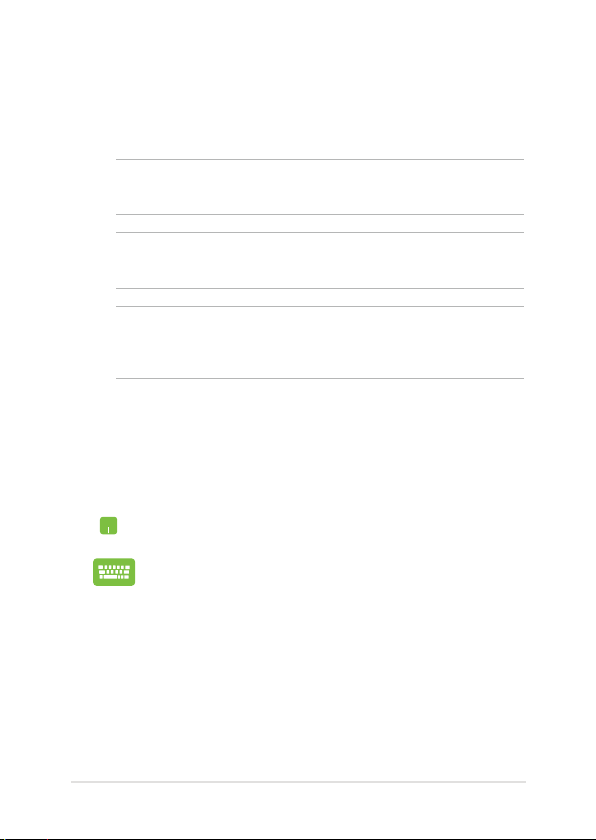
Begreper brukt i denne håndboken
For å utheve viktig informasjon i denne håndboken, presenteres noe
tekst på denne måten:
VIKTIG! Denne meldingen inneholder vitale instruksjoner som må følges
for å fullføre en oppgave.
TIPS: Denne meldingen inneholder tilleggsinformasjon og tips som kan
hjelpe deg med å fullføre oppgaver.
ADVARSEL! Denne meldingen inneholder viktig informasjon som må
følges når du utfører visse oppgaver av sikkerhetsgrunner, slik at du ikke
skader din bærbare PC og komponentene i den.
Ikoner
Ikonene nedenfor viser hvilken enhet som kan brukes for å fullføre
oppgaver eller prosedyrer på din bærbare PC.
= Bruk styreplaten.
= Bruk tastaturet.
Skrifttyper
Fet = Dette indikerer en meny eller et element som skal velges.
Kursiv = Dette viser til avsnitt som du kan lese i denne
bruksanvisningen.
Elektronisk håndbok for bærbare PC
9
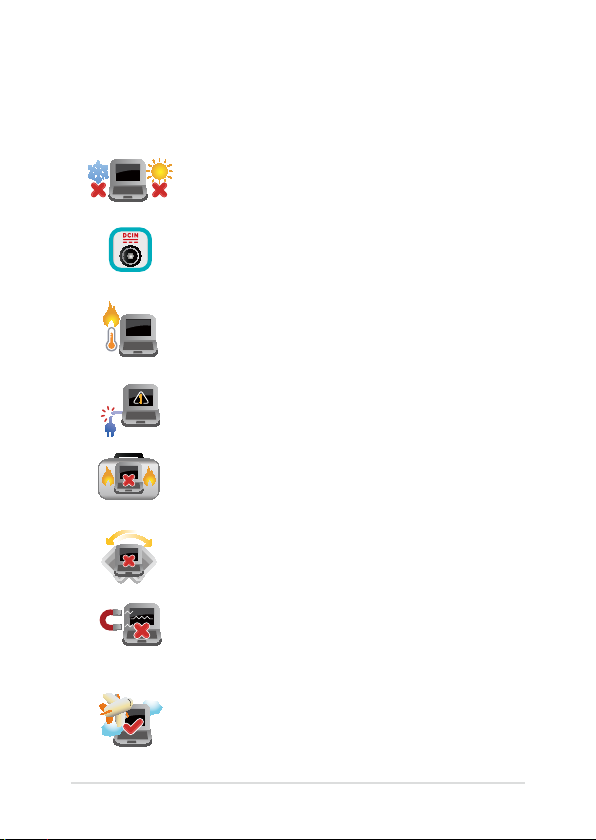
Sikkerhetshensyn
Bruke den bærbare PC-en
Denne bærbare PC-en bør kun brukes i miljøer med
temperaturer mellom 5°C (41°F) og 35°C (95°F).
Referer til klassiseringsmerkelappen på bunnen av
Bærbare PC’en og sørg for at strømadapteren din
samsvarer med klassiseringen.
Den bærbare PC-en må ikke plasseres i fanget ditt
eller andre deler av kroppen. Dette for å forhindre
ubehag eller skade fra varmeeksponering.
Ikke bruk skadete strømledninger, tilbehør eller
andre ytre utstyrsenheter.
Mens den er slått på, sørg for at du ikke bærer
eller dekker til den bærbare PC-en med noen
gjenstander som kan redusere luftsirkulasjon.
Ikke plasser den bærbare PC-en på ujevne eller
ustabile overater.
Du kan sende den bærbare PC-en gjennom
røntgenmaskiner (brukes på gjenstander som er
plassert på transportbånd), men ikke utsett den for
magnetiske detektorer og lesere.
Kontakt yselskapet ditt for informasjon om
relaterte tjenester ombord som kan brukes og
restriksjoner som må følges når du bruker den
bærbare PC-en ombord.
10
Elektronisk håndbok for bærbare PC
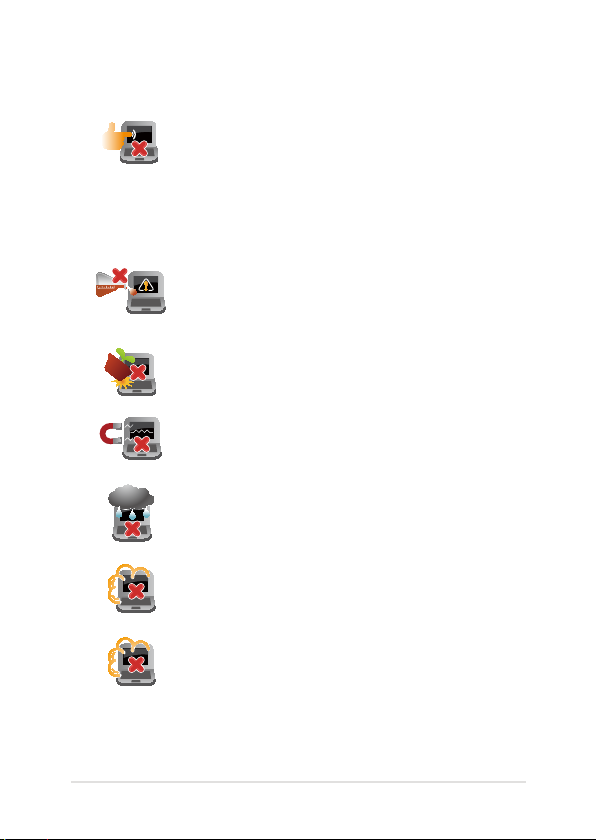
Ta vare på den bærbare PC-en
Koble fra vekselstrømmen og ta ut batteripakken
(hvis gjeldende) før rengjøring av den bærbare
PC-en. Bruk en ren cellulosesvamp eller semsket
pusseskinn fuktet med en ikke-skurende
vaskemiddeloppløsning og noen dråper varmt
vann. Fjern overødig fuktighet fra den bærbare PCen med en tørr klut.
Sterke løsemidler som fortynningsmidler, benzen
eller andre kjemikalier må ikke brukes på eller nær
den bærbare PC-en.
Ikke plasser gjenstander oppå den bærbare PC-en.
Ikke utsett den bærbare PC-en for sterke magnetiske
eller elektriske felter.
Ikke bruk i nærheten av eller utsett den bærbare PCen for væsker, regn eller fuktighet.
Ikke utsett den bærbare PC-en din for støvete miljø.
Ikke bruk den bærbare PC-en din nær gasslekkasjer.
Elektronisk håndbok for bærbare PC
11
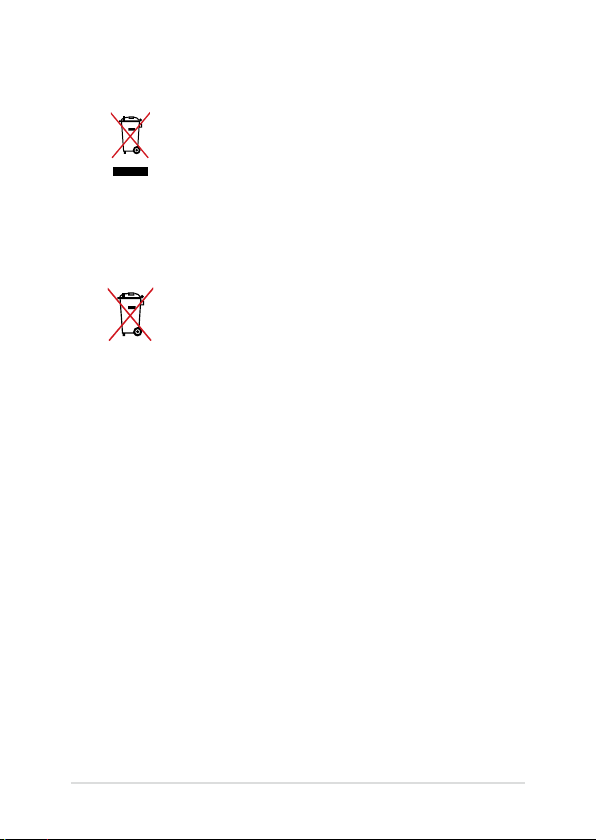
Riktig deponering
IKKE kast Bærbare PC’en i kommunalt avfall. Dette
produktet er designet for å muliggjøre korrekt
ombruk av deler samt gjenvinning. Symbolet kryss
over en søppelkasse med hjul indikerer at produktet
(elektrisk, elektronisk utstyr og kvikksølvholdige
knappecellebatterier) ikke skal kastes sammen med
husholdningsavfall. Sjekk lokale reguleringer for
bortkasting av elektroniske produkter.
IKKE kast batteriet sammen med vanlig
husholdningsavfall. Symbolet med en utkrysset
søppelkasse betyr at batteriet ikke bør kastes
sammen med vanlig husholdningsavfall.
12
Elektronisk håndbok for bærbare PC
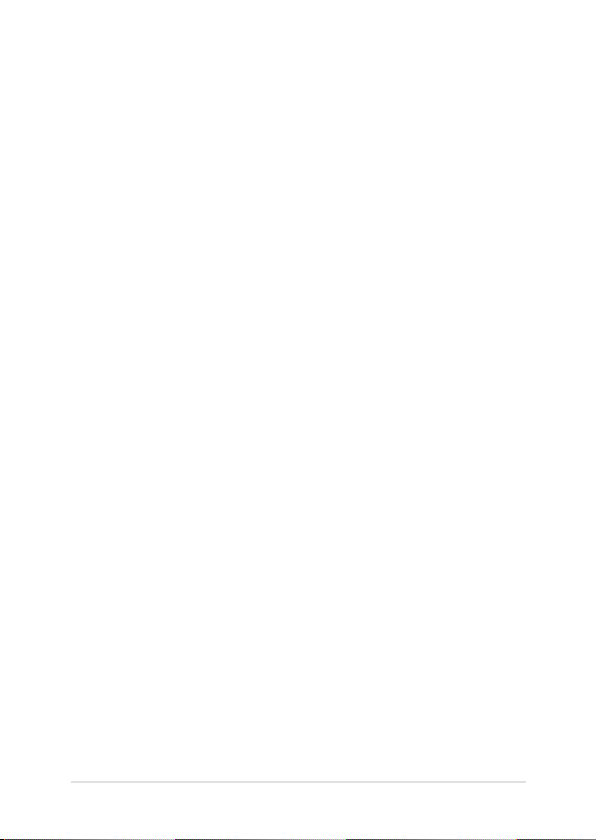
Kapittel 1: Maskinvareoppsett
Elektronisk håndbok for bærbare PC
13
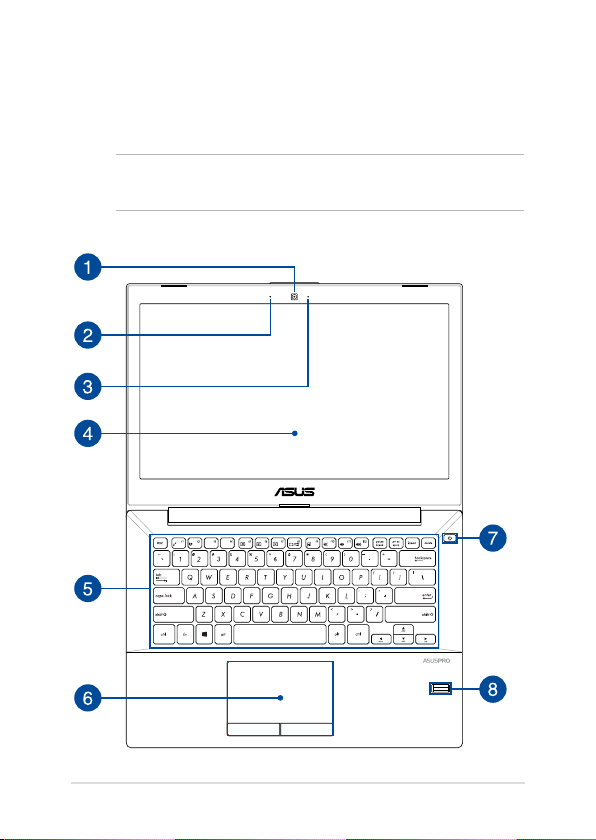
Bli kjent med den bærbare PC-en din
Sett ovenfra
TIPS: Layouten til tastaturet kan variere avhengig av region eller land.
Dette kan variere avhengig av modellen til den bærbare PC-en.
14
Elektronisk håndbok for bærbare PC
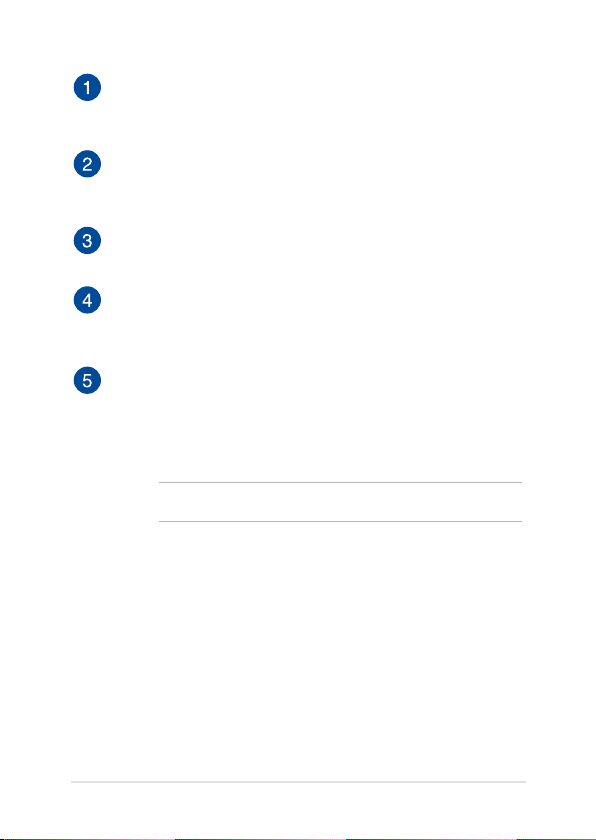
Kamera
Dette innebygde kameraet lar deg ta bilder eller spille inn
videoer med den bærbare PC-en din.
Mikrofon
Den innebygde mikrofonen kan brukes for videokonferanse,
stemmeberetninger eller enkel lydopptak.
Kameraindikator
Kameraindikatoren viser når det innebygde kameraet er i bruk.
Skjerm
Skjermen passer utmerket til å vise bilder, videoer og andre
multimedieler på notatboken.
Tastatur
Tastaturet har QWERTY-taster i full størrelse med komfortabel
reisedybde for skriving. Det lar deg også bruke funksjonstastene,
gir rask tilgang til Windows® og kontrollere andre
multimediefunksjoner.
TIPS: Tastaturlayouten varierer avhengig av modell eller område.
Elektronisk håndbok for bærbare PC
15
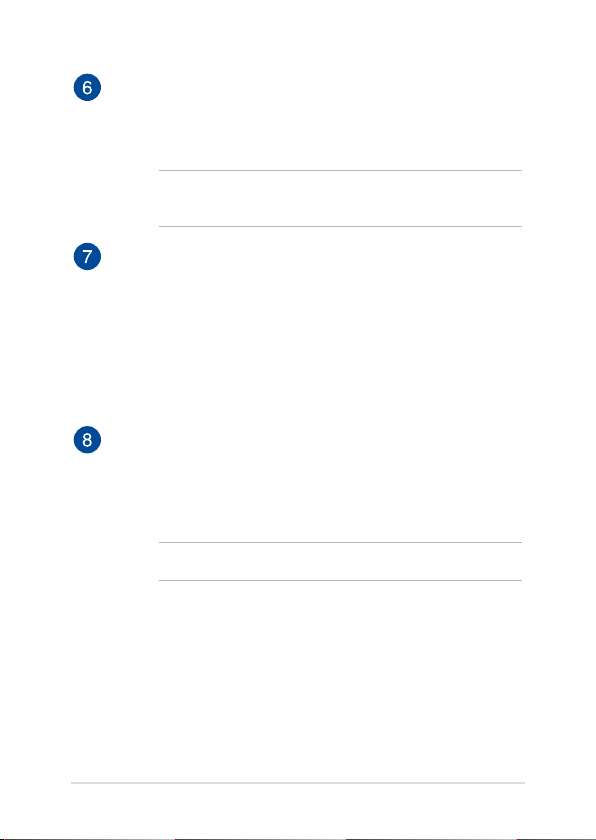
Styreplate
Styreplaten tillater bruk av multi-bevegelser for å navigere på
skjermen, som gir en intuitiv brukeropplevelse. Det simulerer
også funksjonene til en vanlig mus.
TIPS: For ere detaljer, se Bevegelser for styreplaten-delen i denne
håndboken.
Strømknapp
Trykk på strømknappen for å slå den bærbare PC-en på eller av.
Du kan også bruke strømknappen til å sette den bærbare PCen i hvile- eller dvalemodus og vekke den opp fra hvile- eller
dvalemodus.
Dersom den bærbare PC-en ikke svarer, trykker du og holder
strømknappen i minst re (4) sekunder til den bærbare PC-en
slås av.
Fingeravtrykksensor (valgfritt)
Denne innebygde ngeravtrykksensoren avleser ngeravtrykket
ditt og bruker det til biometrisk autentisering ved pålogging
til den bærbare PC-en, både selve operativsystemet og andre
programmer i Windows® 10.
TIPS: For ere detaljer, se Fingeravtrykksensor i denne håndboken.
16
Elektronisk håndbok for bærbare PC
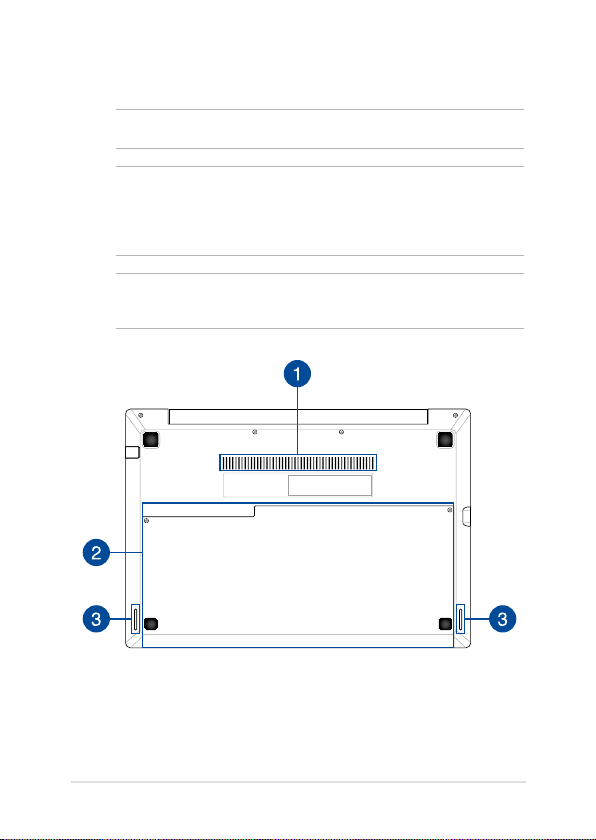
Bunn
TIPS: Undersiden kan variere i utseende avhengig av modell.
ADVARSEL! Bunnen på den bærbare PC-en kan bli varm til svært varm
ved bruk eller mens batteripakken lades. Når du arbeider med den
bærbare PC-en, må du ikke plassere den på overater som kan blokkere
ventilene.
VIKTIG! Batteritiden varierer etter bruk og etter spesikasjonene for
denne bærbare PC-en. Batteripakken kan ikke demonteres.
Elektronisk håndbok for bærbare PC
17
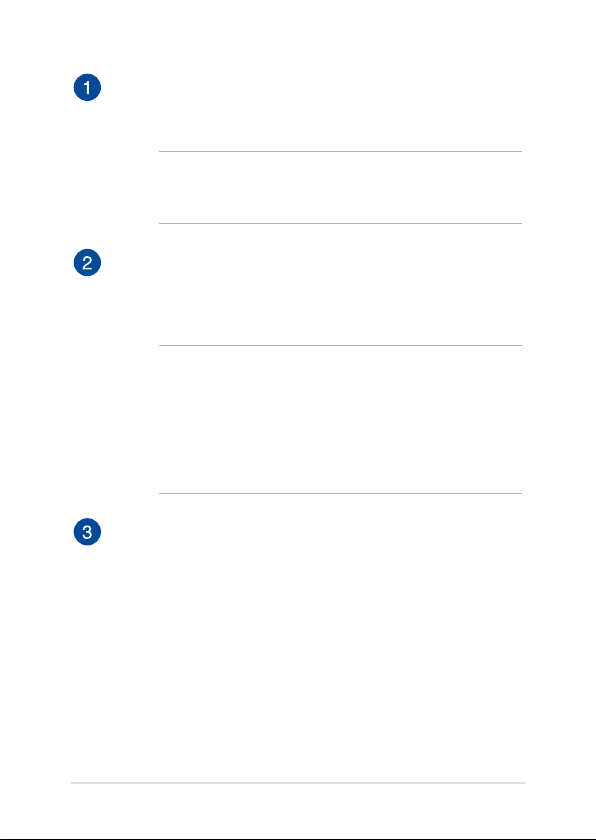
Luftventiler
Luftventilene lar kjølig luft komme inn og varm luft komme ut av
den bærbare PC-en.
ADVARSEL! Sørg for at papir, bøker, klær, kabler eller andre
gjenstander ikke blokkerer noen av luftventilene ellers kan
overoppheting oppstå.
Deksel
Dette dekselet beskytter de reserverte plassene i den
bærbare PC-en for de ernbare modulene for NVMe SSD (M.2
2280-sporet), HDD (harddisker), minne (RAM) og batteripakken.
TIPS:
• Du nner mer informasjon om hvordan du bytter eller
installere harddisk- og minnemodulene på den bærbare
PC-en i Kapittel 6: Oppgradere den bærbare PC-en i denne
elektroniske håndboken.
• M.2 2280-sporet støtter ikke M.2 SATA SSD.
Lydhøyttalere
De innebygde høyttalerne gir deg lyd rett fra den bærbare
datamaskinen. Lydfunksjonene i denne bærbare datamaskinen
reguleres av programvare.
18
Elektronisk håndbok for bærbare PC
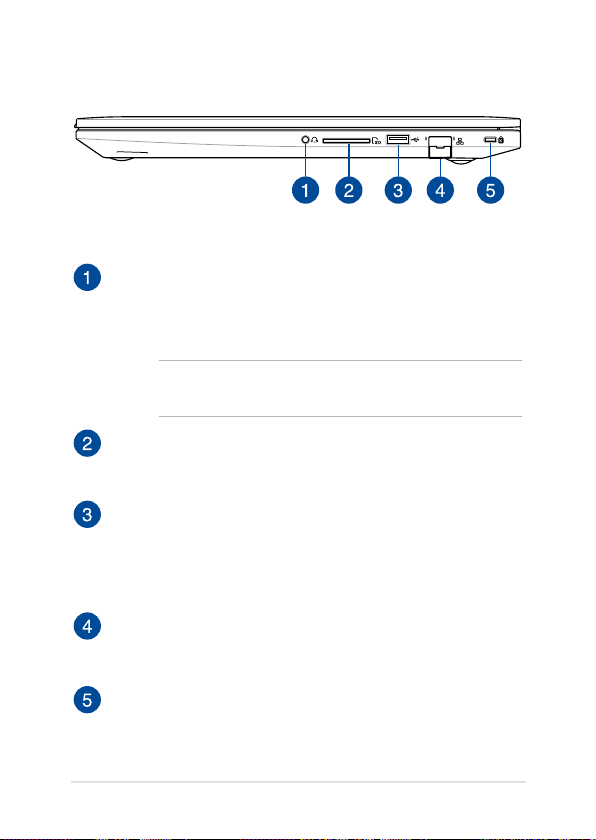
Høyresiden
Kontakt for hodetelefon/hodesett
Denne porten lar deg koble til høyttalere med forsterker eller
hodetelefoner. Du kan også koble til et hodesett via denne
porten.
MERK: Denne porten støtter ikke 3,5 mm-mikrofonledning med
tre ledere.
Minnekortleser
Denne bærbare PC-en har et enkelt innebygd
minnekortleserspor som støtter SD- og SDHC-kortformater.
USB 2.0-port
Denne Universal Serial Bus 2.0 (USB 2.0)-porten er kompatible
med USB 2.0- eller USB 1.1-enheter som tastaturer, pekeenheter,
ashdiskstasjoner, eksterne HDD-er, høyttalere, kameraer og
skrivere.
LAN-port
Sett nettverkskabelen inn i denne porten for å koble til et lokalt
nettverk.
Spor for Kensington®-lås
Sporet for Kensington®-lås lar deg sikre den bærbare
datamaskinen med Kensington®-kompatible
sikkerhetsprodukter.
Elektronisk håndbok for bærbare PC
19
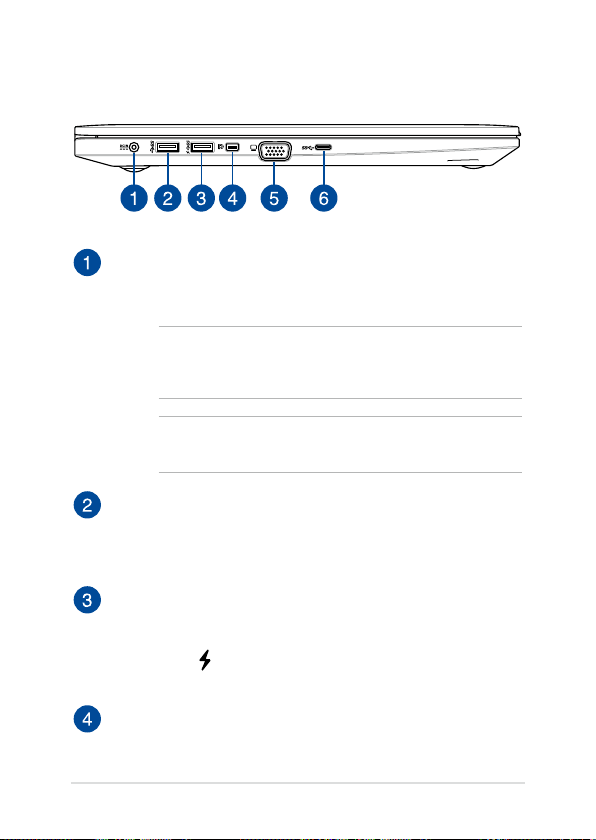
Venstresiden
Strøminntak
Sett inn den medfølgende strømadapteren i denne porten for å
lade batteripakken og forsyne strøm til den bærbare PC-en.
ADVARSEL! Adapteren kan bli varm når den er i bruk. Ikke dekk
til adapterne og hold den unna kroppen din mens den er koblet
til en strømkilde.
VIKTIG! Bruk bare den medfølgende strømadapteren til å lade
batteripakken og forsyne strøm til den bærbare PC-en.
USB 3.0-port
Denne Universal Serial Bus 3.0 (USB 3.0)-porten gir en
overføringshastighet på opptil 5 Gbit/s og er bakoverkompatibel
med USB 2.0.
USB 3.0-port med USB Charger+
Denne Universal Serial Bus 3.0 (USB 3.0)-porten gir en
overføringshastighet på opptil 5 Gbit/s og er bakoverkompatibel
med USB 2.0. -ikonet indikerer at denne porten er utstyrt med
USB Charger+, som lar deg hurtiglade mobilenheter.
Mini DisplayPort
Denne porten lar deg koble den bærbare PC-en til en ekstern
skjerm.
20
Elektronisk håndbok for bærbare PC
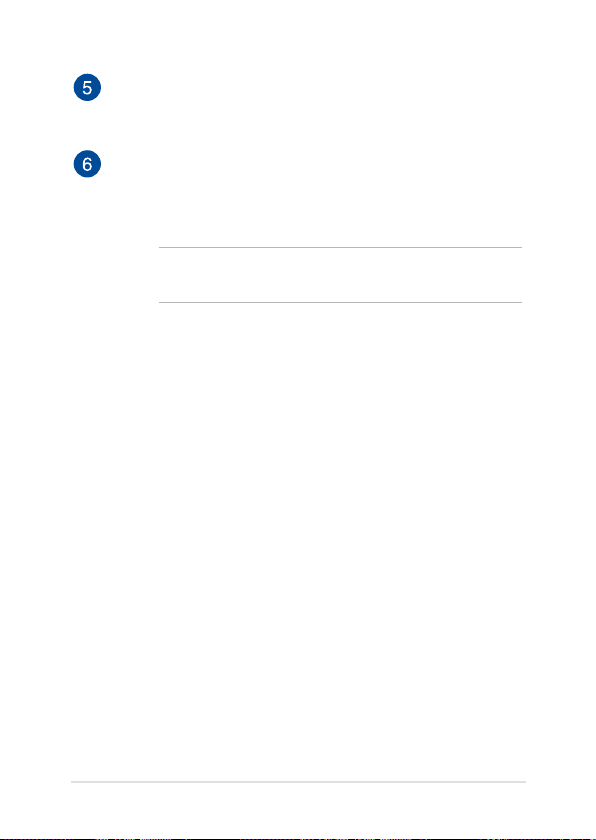
VGA-port
Denne porten lar deg koble den bærbare PC-en til en ekstern
skjerm.
USB Type-C-port
Denne Universal Serial Bus (USB) Type-C-porten gir en
overføringshastighet på opptil 5 Gbit/s og er bakoverkompatibel
med USB 2.0.
MERK: Overføringshastighet på denne porten kan variere
avhengig av modellen.
Elektronisk håndbok for bærbare PC
21
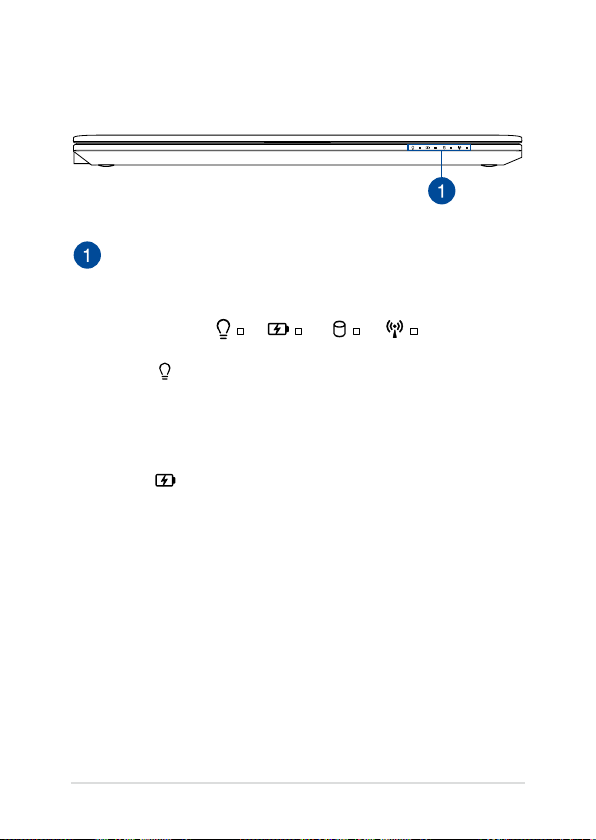
Forsiden
Statusindikatorer
Statusindikatorene hjelper til med å identisere gjeldende
maskinvarestatus på den bærbare PC-en.
Strømindikator
Strømindikatoren tennes når den bærbare PC-en er
slått på og blinker sakte når den bærbare PC-en er i
hvilemodus.
Batteriladeindikator med to farger
LED-lampen med to farger gir en visuell indikasjon
på batteriets ladestatus. Se følgende tabell for
detaljer:
22
Elektronisk håndbok for bærbare PC
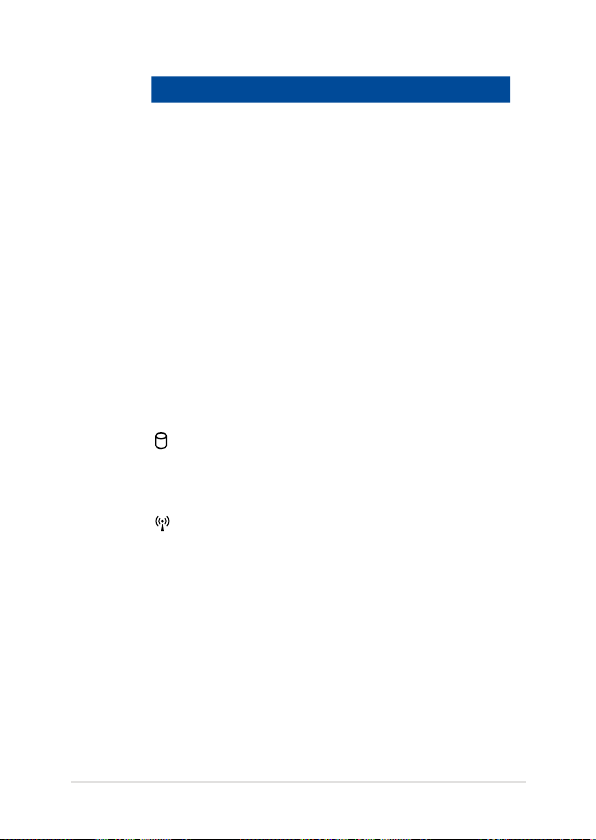
Farge Status
Fast grønt Den bærbare er tilkoblet en
strømkilde, lader batteriet og
batteristyrken er mellom 95 og
100 %.
Fast oransje Den bærbare er tilkoblet en
strømkilde, lader batteriet og
batteristyrken er under 95 %.
Blinker oransje Den bærbare datamaskinen går
Lys slukket Den bærbare datamaskinen går
Indikator for stasjonsaktivitet
Denne indikatoren tennes når den bærbare PC-en
leser/skriver til interne lagringsstasjoner.
Bluetooth-/trådløs indikator
Denne indikatoren tennes når den bærbare PC-ens
trådløse funksjon (Bluetooth eller Wi-Fi) er aktivert.
Elektronisk håndbok for bærbare PC
på batteristrøm og batteristyrken
er mindre enn 10 %.
på batteristrøm og batteristyrken
er mellom 10 % og 100 %.
23
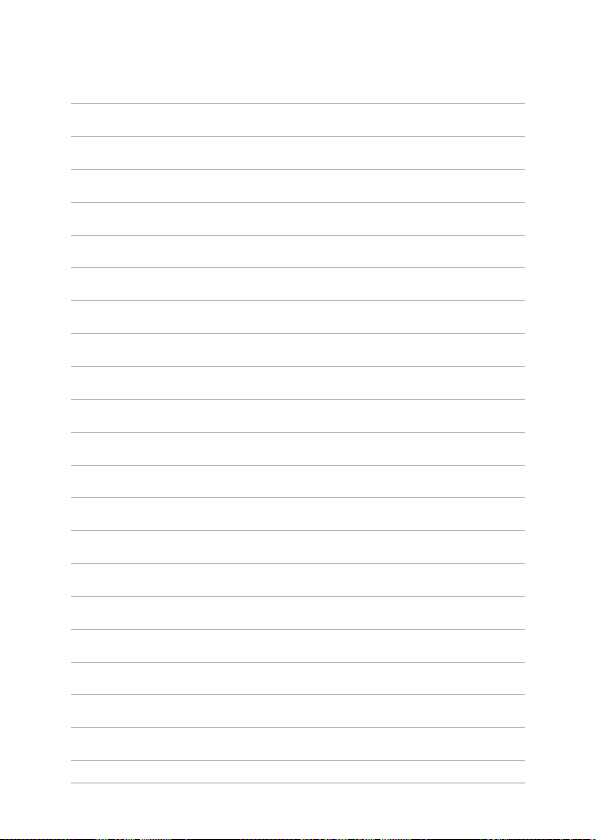
24
Elektronisk håndbok for bærbare PC
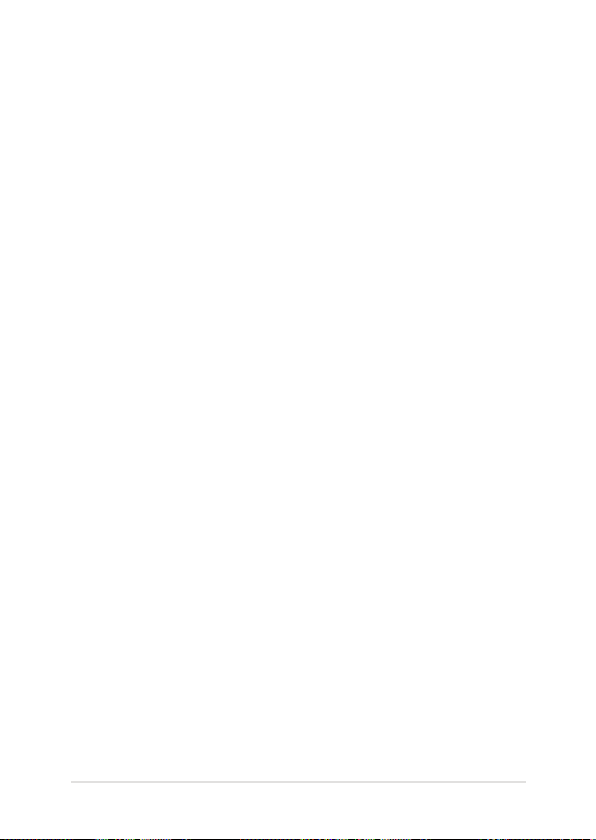
Kapittel 2: Bruke den bærbare PC-en
Elektronisk håndbok for bærbare PC
25
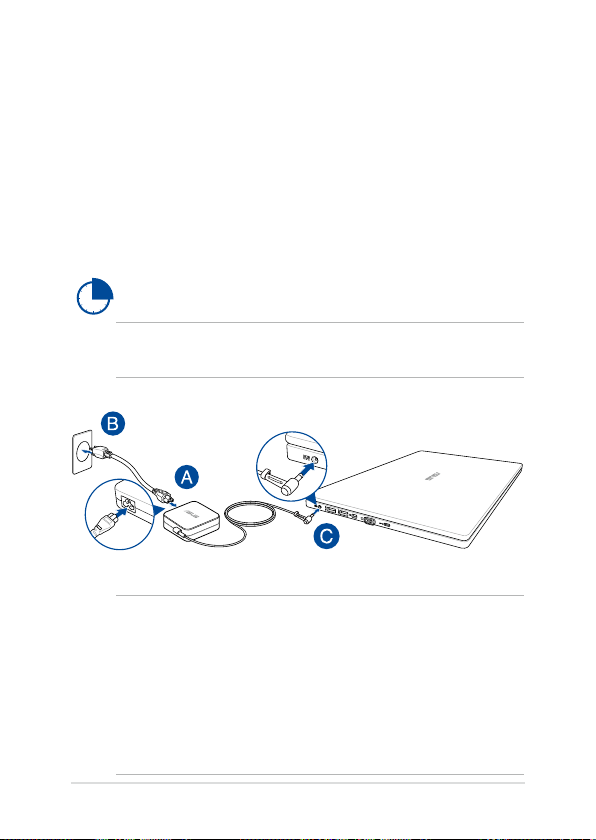
Komme i gang
Lad opp den bærbare PC-en.
A. Kobler strømledningen til vekselstrøm-likestrømomformeren.
B. Koble AC-strømadapteren til en 100 V ~ 240 V strømkilde.
C. Koble DC-strømkontakten inn i den bærbare PC-ens strøminntak
(DC).
Lad den bærbare PC-en i 3 timer før du bruker den i
batterimodus for første gang.
TIPS: Strømadapteren kan variere i utseende, avhengig av modell og
region.
TIPS:
Informasjon om strømadapter:
• Inngangsspenning: 100–240 V vekselstrøm (AC)
• Inngangsfrekvens: 50–60 Hz
• Utgående strømstyrke: 3,42A (65W)
• Utgående spenning: 19 V likestrøm (DC)
26
Elektronisk håndbok for bærbare PC
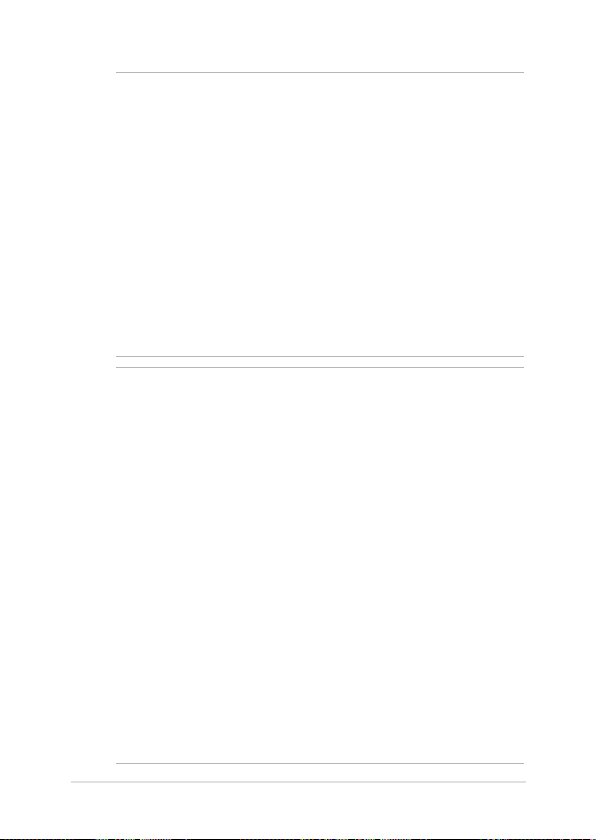
VIKTIG!
• Finn strømkravetiketten på den bærbare datamaskinen og
tilsvarende informasjon på strømadapteren, og kontroller at oppgitt
inngående/utgående strøm samsvarer. Enkelte datamaskinmodeller
kan være merket med ere utgående strømstyrker basert på
tilgjengelig varenummer.
• Sørg for at den bærbare PC-en er koblet til strømadapteren før du
slår den på for første gang. Vi anbefaler sterkt at du bruker en jordet
stikkontakt når du bruker den bærbare PC-en med en strømadapter.
• Stikkontakten må være lett tilgjengelig og i nærheten av den
bærbare PC-en.
• Trekk ut strømpluggen fra den bærbare PC-en for å koble den fra
strømforsyningen.
ADVARSEL!
Les de følgende forholdsreglene for den bærbare PC-ens batteri.
• Kun autoriserte ASUS-teknikere kan erne batteriet inne i enheten
(kun for utbyttbart batteri).
• Batteriet som brukes i denne enheten kan innebære en risiko for
brann eller kjemisk forbrenning hvis det ernes eller demonteres.
• Rett deg etter de advarende merkelappene for din personlige
sikkerhet.
• Fare for eksplosjon hvis batteriet erstattes med en feil type.
• Må ikke kastes i et ildsted.
• Batteriet i den bærbare PC-en må overhodet ikke kortsluttes.
• Batteriet må overhodet ikke demonteres og settes sammen igjen
(kun for utbyttbart batteri).
• Må ikke brukes dersom det oppstår lekkasje.
• Batteriet og dets tilhørende deler må resirkuleres eller avhendes
forsvarlig.
• Batteriet og andre små komponenter må oppbevares utilgjengelig
for barn.
Elektronisk håndbok for bærbare PC
27
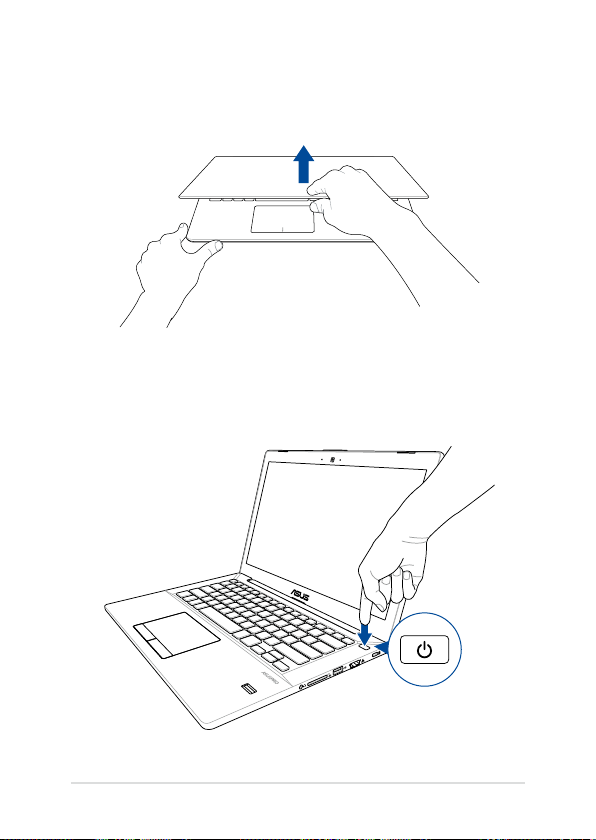
Løft for å åpne skjermen.
Trykk på strømknappen.
28
Elektronisk håndbok for bærbare PC

Bruke styreaten
Flytte pekeren
Du kan trykke eller klikke hvor som helst på styreplaten for å aktivere
pekeren, og deretter skyve ngeren på styreplaten for å ytte pekeren
på skjermen.
Skyv horisontalt
Skyv vertikalt
Skyv diagonalt
Elektronisk håndbok for bærbare PC
29
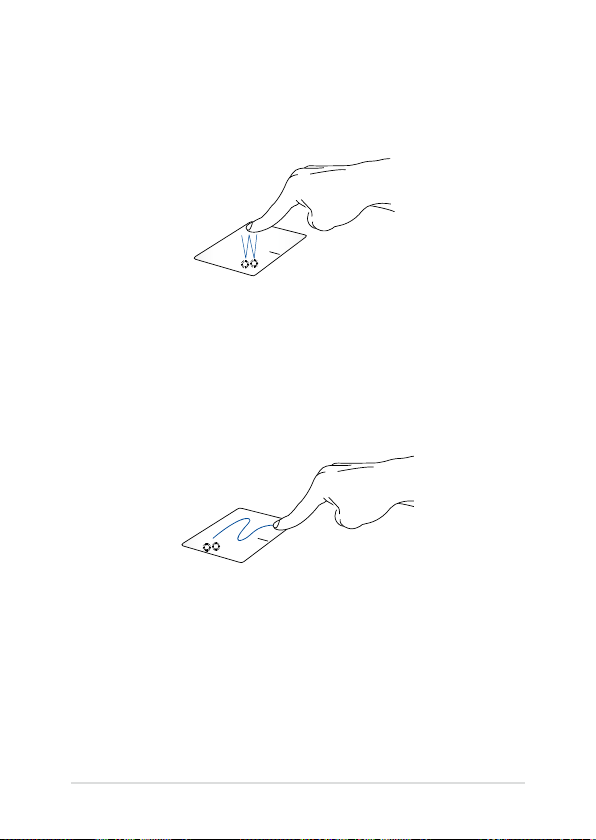
Sådan bruges berøringspladen
Trykk/dobbelttrykk
• Trykk en app for å velge den.
• Dobbelttrykk en app for å starte den.
Dra og slipp
Dobbeltklikk et element, skyv deretter samme nger uten å løfte den
av styreplaten. For å slippe elementet på dens nye plassering, løfter du
ngeren fra styreplaten.
30
Elektronisk håndbok for bærbare PC
